系统动力学软件VENSIM PLE教程
- 格式:doc
- 大小:73.00 KB
- 文档页数:13
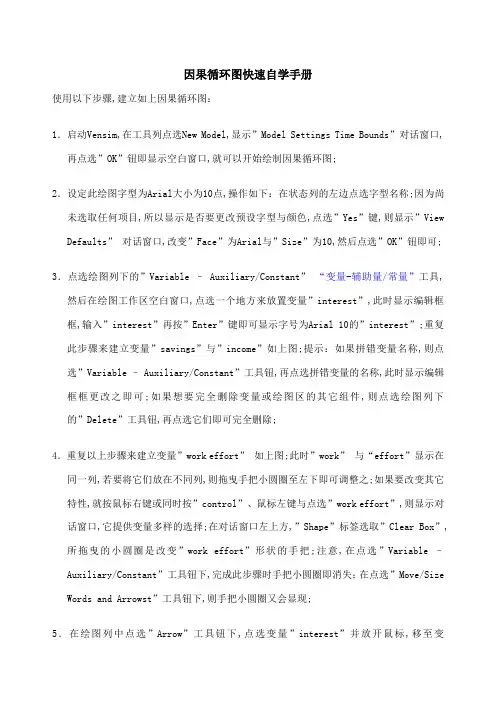
因果循环图快速自学手册使用以下步骤,建立如上因果循环图:1.启动Vensim,在工具列点选New Model,显示”Model Settings Time Bounds”对话窗口,再点选”OK”钮即显示空白窗口,就可以开始绘制因果循环图;2.设定此绘图字型为Arial大小为10点,操作如下:在状态列的左边点选字型名称;因为尚未选取任何项目,所以显示是否要更改预设字型与颜色,点选”Yes”键,则显示”View Defaults” 对话窗口,改变”Face”为Arial与”Size”为10,然后点选”OK”钮即可; 3.点选绘图列下的”Variable –Auxiliary/Constant”“变量-辅助量/常量”工具,然后在绘图工作区空白窗口,点选一个地方来放置变量”interest”,此时显示编辑框框,输入”interest”再按”Enter”键即可显示字号为Arial 10的”interest”;重复此步骤来建立变量”savings”与”income”如上图;提示:如果拼错变量名称,则点选”Variable –Auxiliary/Constant”工具钮,再点选拼错变量的名称,此时显示编辑框框更改之即可;如果想要完全删除变量或绘图区的其它组件,则点选绘图列下的”Delete”工具钮,再点选它们即可完全删除;4.重复以上步骤来建立变量”work effort” 如上图;此时”work” 与“effort”显示在同一列,若要将它们放在不同列,则拖曳手把小圆圈至左下即可调整之;如果要改变其它特性,就按鼠标右键或同时按”control”、鼠标左键与点选”work effort”,则显示对话窗口,它提供变量多样的选择;在对话窗口左上方,”Shape”标签选取”Clear Box”,所拖曳的小圆圈是改变”work effort”形状的手把;注意,在点选”Variable –Auxiliary/Constant”工具钮下,完成此步骤时手把小圆圈即消失;在点选”Move/Size Words and Arrowst”工具钮下,则手把小圆圈又会显现;5.在绘图列中点选”Arrow”工具钮下,点选变量”interest”并放开鼠标,移至变量”savings”再点选之,则显示有直线箭头指针从”interest”到”savings”;在点选”Move/Size Words and Arrows”工具钮下,拖曳直线箭头指针的手把小圆圈可以形成如上图之圆滑曲线;提示:亦可在”Arrow”工具下,将鼠标移至直线箭头指针的手把小圆圈上方,就出现一小手,然后再拖拉它即可形成如上图之圆滑曲线;6.重复上述步骤来建立直线箭头指针从”savings”到”interest”;”savings”到”work effort”;”work effort” 到”income”;”income” 到”savings” 如上图;提示:快速建立曲线箭头指针,在点选”Arrow”工具钮下,在两个变量之间再建立直线箭头指针,则系统自动会形成曲线箭头指针;若要删除箭头,则点选绘图列下的”Delete”工具钮,并点选箭头即可;7.在点选”Move/Size Words and Arrows”工具钮下,可以移动变量,注意,此移动并不会改变箭头指标之连接;提示:在点选”Move/Size Words and Arrows”或”Arrow”工具钮下,将手把小圆圈移至变量处,并紧握鼠标左键而拖拉六亦可移动变量;8.从”savings”到”work effort”的曲线箭头指针上建立时间滞延符号如上图;在点选”Move/Size Words and Arrowst”工具钮下,在曲线箭头指针的手把小圆圈上,按鼠标右键,则显现对话窗口,在其中上方点选”Delay marking”即可;提示:在点选”Arrow”工具钮下,再点选曲线箭头指针的手把小圆圈亦可快速显示对话窗口;在点选”Move/Size Words and Arrowst”工具钮下,可同时选取多个箭头手把小圆圈;在箭头手把小圆圈上按”shift”键与鼠标左键,会增加手把小圆圈;9.增加”+”号于箭头左右,点选箭头操作如步骤8,在状态列下点选”Set polarity on selected arrows”再点选”+”号即可;接下来使用类同方式,增加”-” 号于从”savings”到”work effort”的箭头左右;10.改变极号”+”、”-”等位置,在箭头或箭头手把小圆圈上按鼠标右键,显示对话窗口下方,在”Position polarity mark at the”选择所要的位置;若要改变”+”、”-”号的字号,则在相同对话窗口内,点选”Font” 钮即可更改;11.置放正回馈循环的图形于正回馈循环内,如上图:点选”Sketch Comment”工具钮,然后点选正回馈循环内一点;从批注说明对话窗口内,点选”Shape”内的”Loop Clkwse”,在”Graphics”下,点选”Image”内的”Loop Clkwse”右边框框拖拉的小窗口内点选”+”,再点选”OK” 钮即可;置放负回馈循环的图形操作如上;12.最后,在点选”Sketch Comment”工具下,增加标题”SAVINGS AND INCOME”;在循环图上方点选一点,于”Comment”框框内,键入”SAVINGS AND INCOME”,同时改变字号为12,然后点选”OK” 钮即可;再拖拉其手把小圆圈,可将批注排一行;13.打印图形,将此图形复制到回纹夹内,再于文书编辑器内的文件贴上;注意,在打印或复制的图形内无手把小圆圈;注意,必须将此图形复制到回纹夹内;也可以在功能列的”Edit”工具钮下,点选”Select All” 钮亦可,或者在点选”Move/Size Words and Arrowst”工具钮下,拖拉而包含整个图形;提示:点选”Select All”键,或许会把靠近绘图工作区边缘的曲线箭头指针删除掉;14. 在工具列内,按”Save”钮可以储存所制作的图形;PLE提供3种分析工具去分析因果循环图之逻辑架构:”Causes Tree,” “Uses Tree,”与”Loops.”;”Causes Tree,”与“Uses Tree,”工具,显示在树形图内,变量与工作变量的因果关系,而”Loops.”工具显示包含工作变量的因果回馈循环;16.确认”savings”被选取为工作变数;在标题列的最右边的地方,会显示工作变量的名称;若”savings”没有被选取为工作变量,可以在点选”Move/Size Words and Arrowst”工具钮下点选它,就会在标题列的最右边的地方显示;17. 点选”Cause Tree”的分析工具钮,会显示下面左边之图;点选”Uses Tree”的分析工具钮,会显示下面右边之图;这两个图是经由因果循环图中的工作变量”savings”的因果连接架构,刚好分别前后对调;注意,当循环向后回到工作变量,则用括号包起来;18.为了确定”savings”仍然是工作变量,点选”Loop”的分析工具钮,则会显示下图,它列举全部有关该工作变量的因果回馈循环;Simulation Model Quick Tutorial在结束因果循环快速自学手册后,开始仿真模块快速自学手册前,上面三倘图显示积流图、仿真模块方程式与存款账户模块的输出分解图,建置如下:1.启动Vensim与点选功能列的”New Model”钮,显示”Time Bounds for Model”对话窗口.将区间四分之一,改变”TIME STEP”为与”Units for Time”为Year,然后点选”OK”钮;2.在绘图列内,点选”Box Variable –Level”工具,于工作窗口内点选一点,出现编辑框框,键入”Savings”,再按”Enter”键即显示”Savings”;3.在绘图列内,点选”Rate”工具,于盒变量左方,点选一点则显示云图;移动鼠标至”Savings”而点选它,出现编辑框框,键入”interest”,再按”Enter”键,一条水管由云图指向”Savings”,”interest”位于水管漏斗下,如:此自学手册的最上图; 4.在绘图列内,点选”Variable –Auxiliary/Constant”工具钮,于工作窗口内点选一空白点放置”INTEREST RATE”, 出现编辑框框,键入”INTEREST RATE”,再按”Enter”键即显示”INTEREST RATE”;5.在绘图列内,点选”Arrow”工具钮,拖拉箭头从”Savings”到”interest”, 从”INTEREST RATE” 到”interest”,即完成如上之积流图;建置方程式6.在绘图列内,点选”Equations”工具,则变数”interest”, ”INTEREST RATE”与”Savings”将显现反白于绘图工作区;反白的变量表示尚未建置方程式;7.点选”interest”, 显示编辑方程式对话窗口,在其上方=号旁键入”SavingsINTEREST RATE”不用引号;提示:亦可使用鼠标点选在对话窗口中右方的变量表列与数字键盘;但是对于简单的方程式,此方法并不会节省许多时间;但是却不会拼错变量名称,最后点选”OK”即可完成;8.若正确完成方程式的输入,则编辑方程式对话窗口就会关闭;而变量”interest”就不会反白显示;为了要了解Vensim如何表示输入错误方程式时的讯息,可以输入不正确的”Savings”拚法即可;提示:在点选”Equations”钮后,即可点选任何变量输入方程式;即使已完成建置方程式,亦可再点选而更改之9.点选”Savings”, 显示编辑方程式对话窗口,因为Vensim能够从模块区中,决定变量”Savings”层次,是等于”interest”的积分,此方程式在对话窗口的上方中,已显示于=号旁;同时在对话窗口的上方中,于”Initial Value”设定为”100” 不用引号;此值是设定给变量”Savings”之方程式,最后点选”OK”即可;;10. 点选”INTEREST RATE”,在方程式对话窗口的上方,=号右方键入”0.05” 不用引号,点选”OK”即可;现在已建立存款账号模块,它有初始值100,年利率5%;要显示方程式模块,须要从分析工具列选取”Document”工具钮;表列之方程式如此手册开始之左边数据;执行传统仿真与显示结果11.在工具列点选”Run a Simulation”钮来执行仿真模块;如果一个资料集称为”Current”己存在计算机里,系统会显示讯息要求是否须要覆盖它;若以上讯息显示,则回答是; 12.确定”Savings”被选为工具变量,其名称显示于标题列的最右侧字段;若”Savings”不被选为工具变数,则点选绘图列的点工具钮,再点选”Savings”即成为工具变量,其名称会显示在标题列上;此时,在分析工具中,选取”Causes Strip”工具,则”Savings”与”interest”的图形会显示在手册开始之右边图形;13.储存模块会想到使用功能列的”Save”钮;事实上,会发现到使用功能列之”BuildWindows –show/circulate”与”Output Windows –show/circulate”钮是有用的;注意,”Build Windows –show/circulate”包含积流图的绘图是一标准窗口,像”Output Windows –show/circulate”显示模块方程式与仿真输出图之曲线;全部这些窗口的动作如一般窗口的动作;尤其,如果用Build Window窗口来点选外露部分如因果图、表等,而Output Windows也显示在屏幕上,这些窗口将会消失;当Build Window 将窗口置放于窗口堆栈的上方将会有何现象,它会盖掉Output Windows窗口;如果要显示Output Windows窗口,只要再点选Output Windows即可;14.制作”INTEREST RATE”一个敏锐分析表如下:在功能列点选”Set up a Simulation”钮;如此做时”INTEREST RATE”在积流图中显示反白,此谓它是一常数在特殊模拟执行中可以更改;点选”INTEREST RATE”,编辑对话窗口出现,其值为,修改它为,再按”Enter”键关闭编辑对话窗口;提示:注意此更改只对下次模拟执行有效,此后”INTEREST RATE”的值回复为15. 在功能列点选”Run a Simulation”钮,一对话窗口出现”Dataset Current alreadyexists. Do you want to overwrite it”, 点选”No”,另一个对话窗口显示数据集储存于现在目录,在”File name”键入”run2”,再按”OK”钮;此时模拟开始执行,结果存于新的数据集,其文件名称为””;16.确认”Savings”已被选定为工作变量,点选在分析工具的”Graph”钮,图形显示在另一页,此时两个曲线分别显示不同颜色,而不是以1,2来标示;为了增加标示多样的选择,在功能列的”Option”,检查其中的”Show Line Markers on Graph Lines.” 提示:如果于黑白打印机打印,最好增加标示来区分为宜17. 点选在分析工具的”Runs Compare”钮,将会显示”INTEREST RATE”在不同模拟执行下的值;。
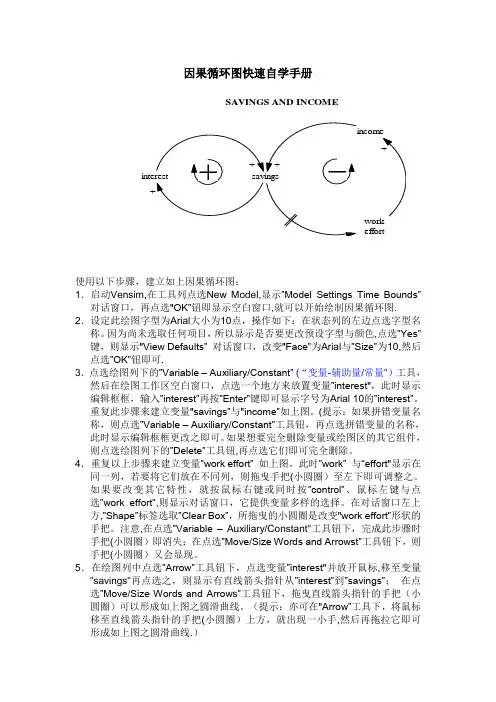
SAVINGS AND INCOMEeffort 因果循环图快速自学手册使用以下步骤,建立如上因果循环图:1.启动Vensim,在工具列点选New Model,显示”Model Settings Time Bounds”对话窗口,再点选"OK”钮即显示空白窗口,就可以开始绘制因果循环图.2.设定此绘图字型为Arial 大小为10点,操作如下:在状态列的左边点选字型名称。
因为尚未选取任何项目,所以显示是否要更改预设字型与颜色,点选”Yes”键,则显示"View Defaults” 对话窗口,改变"Face”为Arial 与”Size”为10,然后点选”OK”钮即可.3.点选绘图列下的”Variable – Auxiliary/Constant” (“变量-辅助量/常量")工具,然后在绘图工作区空白窗口,点选一个地方来放置变量”interest",此时显示编辑框框,输入”interest”再按”Enter”键即可显示字号为Arial 10的”interest”。
重复此步骤来建立变量"savings”与"income”如上图。
(提示:如果拼错变量名称,则点选”Variable – Auxiliary/Constant”工具钮,再点选拼错变量的名称,此时显示编辑框框更改之即可。
如果想要完全删除变量或绘图区的其它组件,则点选绘图列下的”Delete”工具钮,再点选它们即可完全删除。
4.重复以上步骤来建立变量”work effort” 如上图。
此时”work” 与“effort"显示在同一列,若要将它们放在不同列,则拖曳手把(小圆圈)至左下即可调整之。
如果要改变其它特性,就按鼠标右键或同时按”control”、鼠标左键与点选”work effort”,则显示对话窗口,它提供变量多样的选择。
在对话窗口左上方,”Shape”标签选取”Clear Box”,所拖曳的小圆圈是改变"work effort”形状的手把。
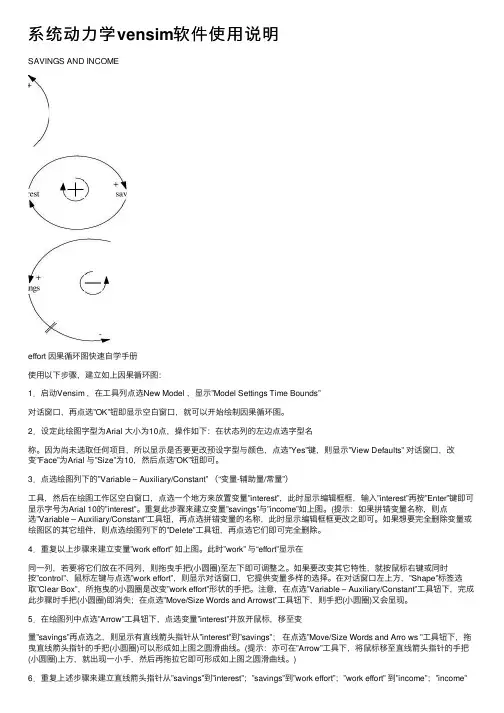
系统动⼒学vensim软件使⽤说明SAVINGS AND INCOMEeffort 因果循环图快速⾃学⼿册使⽤以下步骤,建⽴如上因果循环图:1.启动Vensim ,在⼯具列点选New Model ,显⽰”Model Settings Time Bounds”对话窗⼝,再点选”OK”钮即显⽰空⽩窗⼝,就可以开始绘制因果循环图。
2.设定此绘图字型为Arial ⼤⼩为10点,操作如下:在状态列的左边点选字型名称。
因为尚未选取任何项⽬,所以显⽰是否要更改预设字型与颜⾊,点选”Yes”键,则显⽰”View Defaults” 对话窗⼝,改变”Face”为Arial 与”Size”为10,然后点选”OK”钮即可。
3.点选绘图列下的”Variable – Auxiliary/Constant” (“变量-辅助量/常量”)⼯具,然后在绘图⼯作区空⽩窗⼝,点选⼀个地⽅来放置变量”interest”,此时显⽰编辑框框,输⼊”interest”再按”Enter”键即可显⽰字号为Arial 10的”interest”。
重复此步骤来建⽴变量”savings”与”income”如上图。
(提⽰:如果拼错变量名称,则点选”Variable – Auxiliary/Constant”⼯具钮,再点选拼错变量的名称,此时显⽰编辑框框更改之即可。
如果想要完全删除变量或绘图区的其它组件,则点选绘图列下的”Delete”⼯具钮,再点选它们即可完全删除。
4.重复以上步骤来建⽴变量”work effort” 如上图。
此时”work” 与“effort”显⽰在同⼀列,若要将它们放在不同列,则拖曳⼿把(⼩圆圈)⾄左下即可调整之。
如果要改变其它特性,就按⿏标右键或同时按”control”、⿏标左键与点选”work effort”,则显⽰对话窗⼝,它提供变量多样的选择。
在对话窗⼝左上⽅,”Shape”标签选取”Clear Box”,所拖曳的⼩圆圈是改变”work effort”形状的⼿把。
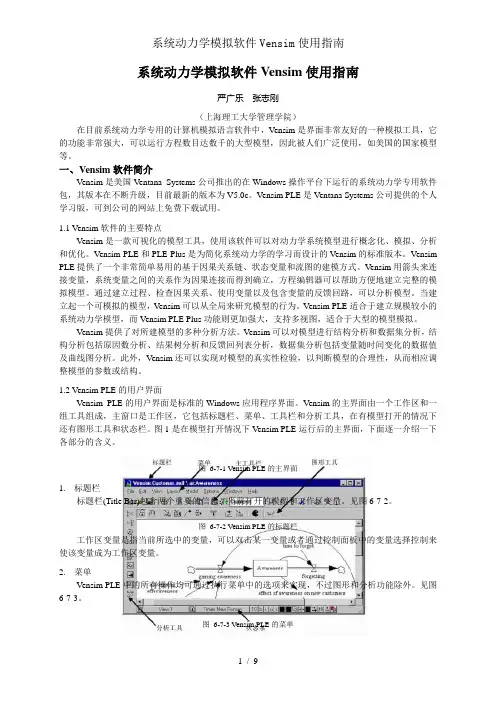
系统动力学模拟软件Vensim使用指南严广乐张志刚(上海理工大学管理学院)在目前系统动力学专用的计算机模拟语言软件中,V ensim是界面非常友好的一种模拟工具,它的功能非常强大,可以运行方程数目达数千的大型模型,因此被人们广泛使用,如美国的国家模型等。
一、Vensim软件简介Vensim是美国Ventana Systems公司推出的在Windows操作平台下运行的系统动力学专用软件包,其版本在不断升级,目前最新的版本为V5.0c。
Vensim PLE是Ventana Systems公司提供的个人学习版,可到公司的网站上免费下载试用。
1.1 Vensim软件的主要特点Vensim是一款可视化的模型工具,使用该软件可以对动力学系统模型进行概念化、模拟、分析和优化。
Vensim PLE和PLE Plus是为简化系统动力学的学习而设计的Vensim的标准版本。
Vensim PLE提供了一个非常简单易用的基于因果关系链、状态变量和流图的建模方式。
Vensim用箭头来连接变量,系统变量之间的关系作为因果连接而得到确立,方程编辑器可以帮助方便地建立完整的模拟模型。
通过建立过程、检查因果关系、使用变量以及包含变量的反馈回路,可以分析模型。
当建立起一个可模拟的模型,Vensim可以从全局来研究模型的行为。
Vensim PLE适合于建立规模较小的系统动力学模型,而Vensim PLE Plus功能则更加强大,支持多视图,适合于大型的模型模拟。
Vensim提供了对所建模型的多种分析方法。
Vensim可以对模型进行结构分析和数据集分析,结构分析包括原因数分析、结果树分析和反馈回列表分析,数据集分析包括变量随时间变化的数据值及曲线图分析。
此外,Vensim还可以实现对模型的真实性检验,以判断模型的合理性,从而相应调整模型的参数或结构。
1.2 Vensim PLE的用户界面Vensim PLE的用户界面是标准的Windows应用程序界面。
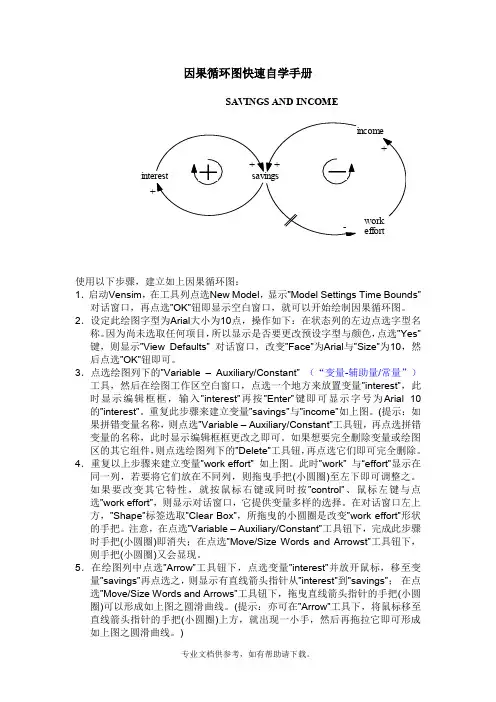
SAVINGS AND INCOMEeffort 因果循环图快速自学手册使用以下步骤,建立如上因果循环图:1.启动Vensim ,在工具列点选New Model ,显示”Model Settings Time Bounds”对话窗口,再点选”OK”钮即显示空白窗口,就可以开始绘制因果循环图。
2.设定此绘图字型为Arial 大小为10点,操作如下:在状态列的左边点选字型名称。
因为尚未选取任何项目,所以显示是否要更改预设字型与颜色,点选”Yes”键,则显示”View Defaults” 对话窗口,改变”Face”为Arial 与”Size”为10,然后点选”OK”钮即可。
3.点选绘图列下的”Variable – Auxiliary/Constant” (“变量-辅助量/常量”)工具,然后在绘图工作区空白窗口,点选一个地方来放置变量”interest”,此时显示编辑框框,输入”interest”再按”Enter”键即可显示字号为Arial 10的”interest”。
重复此步骤来建立变量”savings”与”income”如上图。
(提示:如果拼错变量名称,则点选”Variable – Auxiliary/Constant”工具钮,再点选拼错变量的名称,此时显示编辑框框更改之即可。
如果想要完全删除变量或绘图区的其它组件,则点选绘图列下的”Delete”工具钮,再点选它们即可完全删除。
4.重复以上步骤来建立变量”work effort” 如上图。
此时”work” 与“effort”显示在同一列,若要将它们放在不同列,则拖曳手把(小圆圈)至左下即可调整之。
如果要改变其它特性,就按鼠标右键或同时按”control”、鼠标左键与点选”work effort”,则显示对话窗口,它提供变量多样的选择。
在对话窗口左上方,”Shape”标签选取”Clear Box”,所拖曳的小圆圈是改变”work effort”形状的手把。
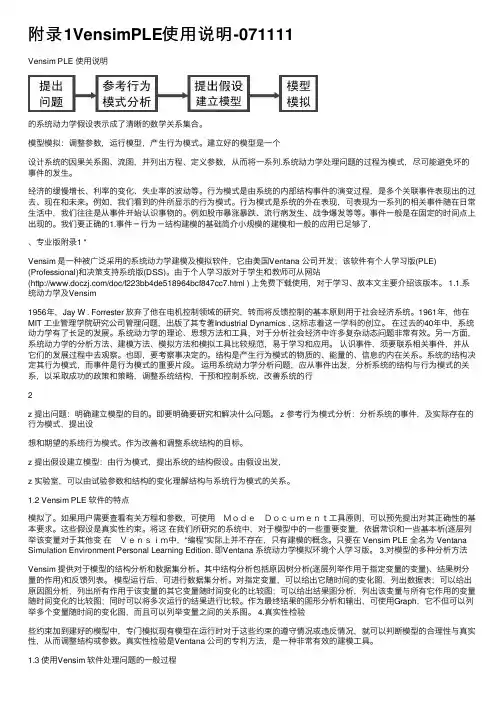
附录1VensimPLE使⽤说明-071111Vensim PLE 使⽤说明的系统动⼒学假设表⽰成了清晰的数学关系集合。
模型模拟:调整参数,运⾏模型,产⽣⾏为模式。
建⽴好的模型是⼀个设计系统的因果关系图、流图,并列出⽅程、定义参数,从⽽将⼀系列.系统动⼒学处理问题的过程为模式,尽可能避免坏的事件的发⽣。
经济的缓慢增长、利率的变化、失业率的波动等。
⾏为模式是由系统的内部结构事件的演变过程,是多个关联事件表现出的过去、现在和未来。
例如,我们看到的件所显⽰的⾏为模式。
⾏为模式是系统的外在表现,可表现为⼀系列的相关事件随在⽇常⽣活中,我们往往是从事件开始认识事物的。
例如股市暴涨暴跌、流⾏病发⽣、战争爆发等等。
事件⼀般是在固定的时间点上出现的。
我们要正确的1.事件-⾏为-结构建模的基础简介⼩规模的建模和⼀般的应⽤已⾜够了,、专业版附录1 *Vensim 是⼀种被⼴泛采⽤的系统动⼒学建模及模拟软件,它由美国Ventana 公司开发;该软件有个⼈学习版(PLE) (Professional)和决策⽀持系统版(DSS)。
由于个⼈学习版对于学⽣和教师可从⽹站(/doc/f223bb4de518964bcf847cc7.html ) 上免费下载使⽤,对于学习、故本⽂主要介绍该版本。
1.1.系统动⼒学及Vensim1956年,Jay W . Forrester 放弃了他在电机控制领域的研究,转⽽将反馈控制的基本原则⽤于社会经济系统。
1961年,他在MIT ⼯业管理学院研究公司管理问题,出版了其专著Industrial Dynamics , 这标志着这⼀学科的创⽴。
在过去的40年中,系统动⼒学有了长⾜的发展。
系统动⼒学的理论、思想⽅法和⼯具,对于分析社会经济中许多复杂动态问题⾮常有效。
另⼀⽅⾯,系统动⼒学的分析⽅法、建模⽅法、模拟⽅法和模拟⼯具⽐较规范,易于学习和应⽤。
认识事件,须要联系相关事件,并从它们的发展过程中去观察。
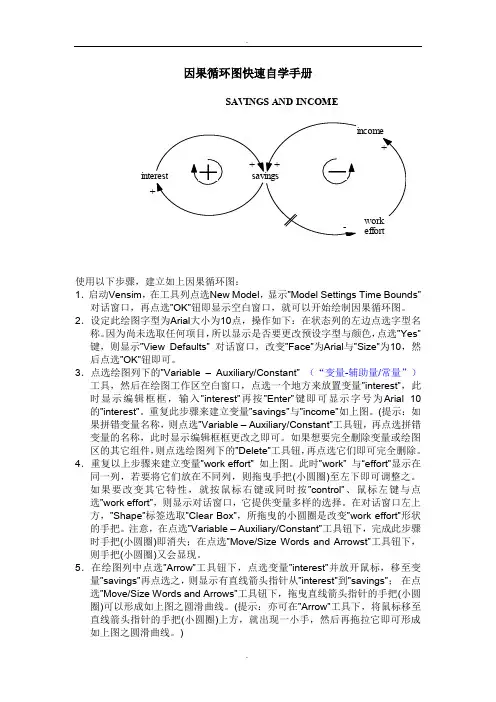
SAVINGS AND INCOMEeffort 因果循环图快速自学手册使用以下步骤,建立如上因果循环图:1.启动Vensim ,在工具列点选New Model ,显示”Model Settings Time Bounds”对话窗口,再点选”OK”钮即显示空白窗口,就可以开始绘制因果循环图。
2.设定此绘图字型为Arial 大小为10点,操作如下:在状态列的左边点选字型名称。
因为尚未选取任何项目,所以显示是否要更改预设字型与颜色,点选”Yes”键,则显示”View Defaults” 对话窗口,改变”Face”为Arial 与”Size”为10,然后点选”OK”钮即可。
3.点选绘图列下的”Variable – Auxiliary/Constant” (“变量-辅助量/常量”)工具,然后在绘图工作区空白窗口,点选一个地方来放置变量”interest”,此时显示编辑框框,输入”interest”再按”Enter”键即可显示字号为Arial 10的”interest”。
重复此步骤来建立变量”savings”与”income”如上图。
(提示:如果拼错变量名称,则点选”Variable – Auxiliary/Constant”工具钮,再点选拼错变量的名称,此时显示编辑框框更改之即可。
如果想要完全删除变量或绘图区的其它组件,则点选绘图列下的”Delete”工具钮,再点选它们即可完全删除。
4.重复以上步骤来建立变量”work effort” 如上图。
此时”work” 与“effort”显示在同一列,若要将它们放在不同列,则拖曳手把(小圆圈)至左下即可调整之。
如果要改变其它特性,就按鼠标右键或同时按”control”、鼠标左键与点选”work effort”,则显示对话窗口,它提供变量多样的选择。
在对话窗口左上方,”Shape”标签选取”Clear Box”,所拖曳的小圆圈是改变”work effort”形状的手把。
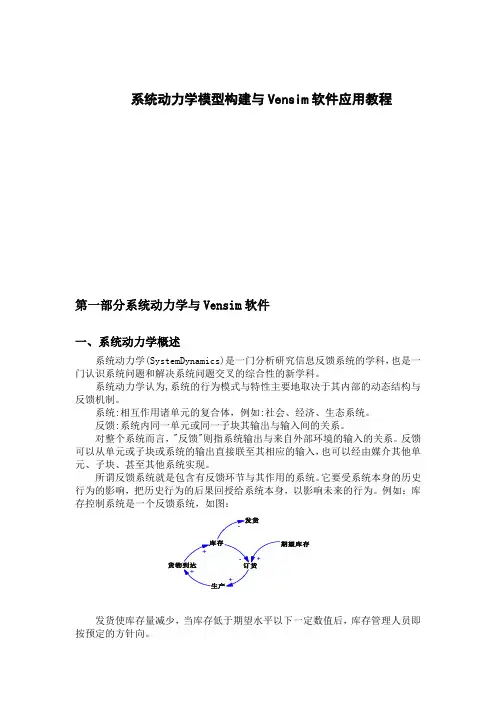
系统动力学模型构建与Vensim 软件应用教程第一部分系统动力学与Vensim 软件一、系统动力学概述系统动力学(SystemDynamics)是一门分析研究信息反馈系统的学科,也是一门认识系统问题和解决系统问题交叉的综合性的新学科。
系统动力学认为,系统的行为模式与特性主要地取决于其内部的动态结构与反馈机制。
系统:相互作用诸单元的复合体,例如:社会、经济、生态系统。
反馈:系统内同一单元或同一子块其输出与输入间的关系。
对整个系统而言,"反馈"则指系统输出与来自外部环境的输入的关系。
反馈可以从单元或子块或系统的输出直接联至其相应的输入,也可以经由媒介其他单元、子块、甚至其他系统实现。
所谓反馈系统就是包含有反馈环节与其作用的系统。
它要受系统本身的历史行为的影响,把历史行为的后果回授给系统本身,以影响未来的行为。
例如:库存控制系统是一个反馈系统,如图:发货使库存量减少,当库存低于期望水平以下一定数值后,库存管理人员即按预定的方针向。
生产部门订货,货物经一定延迟到达,然后使库存量逐渐回升。
反映库存当前水平的信息经过订货与生产部门的传递最终又以来自生产部门的货物的形式返回库存。
正反馈的特点是,能产生自身运动的加强过程,在此过程中运动或动作所引起的后果将回授,使原来的趋势得到加强;负反馈的特点是,能自动寻求给定的目标,未达到(或者未趋近)目标时将不断作出响应;具有正反馈特性的回路称为正反馈回路,具有负反馈特点的回路则称为负反馈回路(或称寻的回路);分别以上述两种回路起主导作用的系统则称之为正反馈系统与负反馈系统(或称寻的系统)。
回路的概念最简单的表示方法是图形,系统动力学中常用三种图形表示法:系统结构框图(structurediagram)因果关系图(causalrelationshipdiagram)流图(stockandflowdiagram)系统动力学解决问题大体可分为五步:第一步要用系统动力学的理论、原理和方法对研究对象进行系统分析。
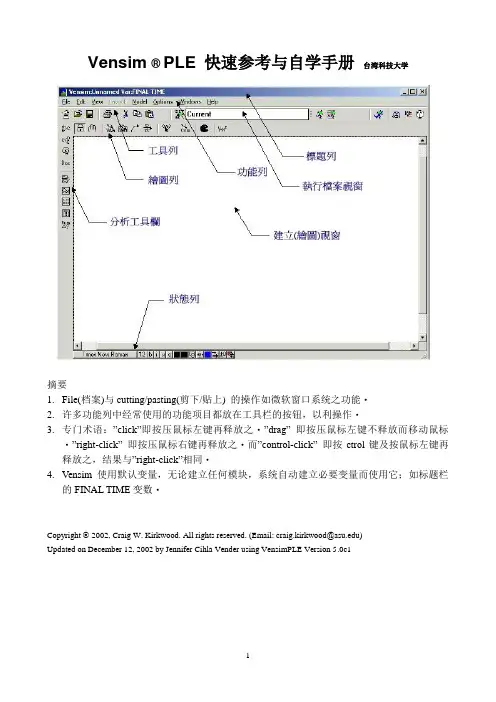
Vensim ® PLE 快速参考与自学手册台湾科技大学摘要1.File(档案)与cutting/pasting(剪下/贴上) 的操作如微软窗口系统之功能‧2.许多功能列中经常使用的功能项目都放在工具栏的按钮,以利操作‧3.专门术语:”click”即按压鼠标左键再释放之‧”drag” 即按压鼠标左键不释放而移动鼠标‧”right-click” 即按压鼠标右键再释放之‧而”control-click” 即按ctrol键及按鼠标左键再释放之,结果与”right-click”相同‧4.Vensim使用默认变量,无论建立任何模块,系统自动建立必要变量而使用它;如标题栏的FINAL TIME变数‧________________________Copyright 2002, Craig W. Kirkwood. All rights reserved. (Email: craig.kirkwood@)Updated on December 12, 2002 by Jennifer Cihla Vender using VensimPLE Version 5.0c1Main Toolbar(工具栏)。
分析工具注意事项:1.若有较多的模拟执行,则分析工具是无法运作的。
因此,在实验中,必须仔细地追踪在窗口中所显示的结果。
2.大部分窗口显示有关工作变量的信息。
在窗口中选择一变量,用鼠标双击变量即成工作变量。
3.在分析工具所输出图形左上角功能列如右图,其中最左边的键是删除窗口键。
在其右边则是锁住删除功能键,再按一次则可恢复删除功能。
其右边则是打印机功能键可 以打印此窗口内容。
其右边键则是复制窗口至回纹夹。
最后键则是储存窗口内容于档案。
4.在图形内有多个曲线,这些曲线会使用不同颜色显示。
黑白打印机打印时很难区隔它,因此在Option 功能键,选择”Show Line Markers on Graph Lines”可以在曲线上标示不同数字以示区隔。
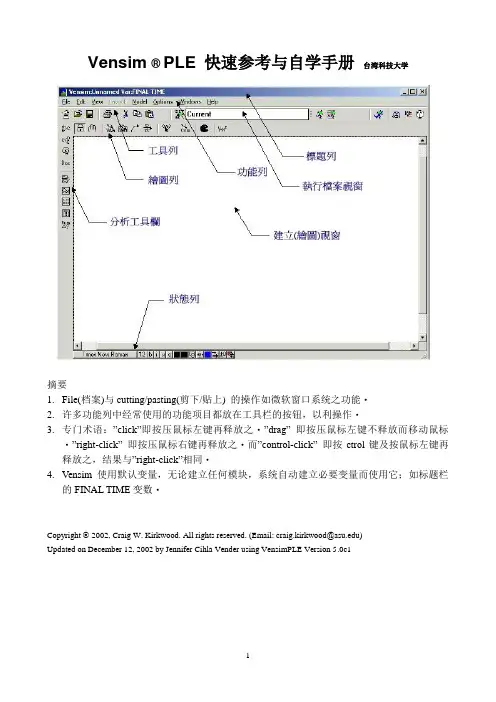
Vensim ® PLE 快速参考与自学手册台湾科技大学摘要1.File(档案)与cutting/pasting(剪下/贴上) 的操作如微软窗口系统之功能‧2.许多功能列中经常使用的功能项目都放在工具栏的按钮,以利操作‧3.专门术语:”click”即按压鼠标左键再释放之‧”drag” 即按压鼠标左键不释放而移动鼠标‧”right-click” 即按压鼠标右键再释放之‧而”control-click” 即按ctrol键及按鼠标左键再释放之,结果与”right-click”相同‧4.Vensim使用默认变量,无论建立任何模块,系统自动建立必要变量而使用它;如标题栏的FINAL TIME变数‧________________________Copyright 2002, Craig W. Kirkwood. All rights reserved. (Email: craig.kirkwood@)Updated on December 12, 2002 by Jennifer Cihla Vender using VensimPLE Version 5.0c1Main Toolbar(工具栏)。
分析工具注意事项:1.若有较多的模拟执行,则分析工具是无法运作的。
因此,在实验中,必须仔细地追踪在窗口中所显示的结果。
2.大部分窗口显示有关工作变量的信息。
在窗口中选择一变量,用鼠标双击变量即成工作变量。
3.在分析工具所输出图形左上角功能列如右图,其中最左边的键是删除窗口键。
在其右边则是锁住删除功能键,再按一次则可恢复删除功能。
其右边则是打印机功能键可 以打印此窗口内容。
其右边键则是复制窗口至回纹夹。
最后键则是储存窗口内容于档案。
4.在图形内有多个曲线,这些曲线会使用不同颜色显示。
黑白打印机打印时很难区隔它,因此在Option 功能键,选择”Show Line Markers on Graph Lines”可以在曲线上标示不同数字以示区隔。
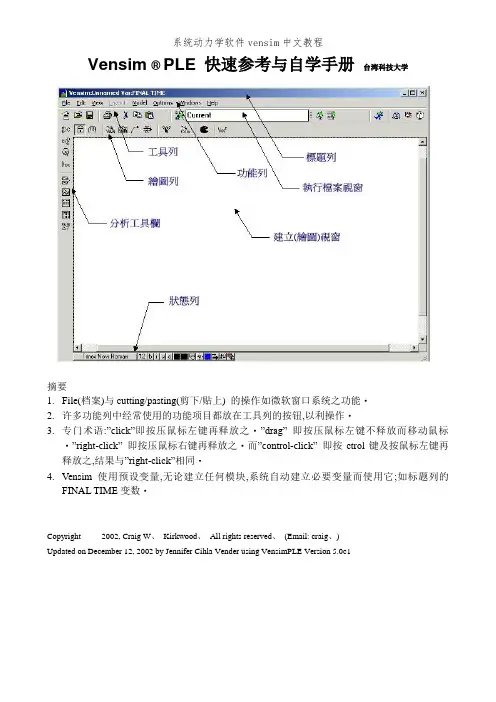
Vensim ® PLE 快速参考与自学手册台湾科技大学摘要1.File(档案)与cutting/pasting(剪下/贴上) 的操作如微软窗口系统之功能‧2.许多功能列中经常使用的功能项目都放在工具列的按钮,以利操作‧3.专门术语:”click”即按压鼠标左键再释放之‧”drag” 即按压鼠标左键不释放而移动鼠标‧”right-click” 即按压鼠标右键再释放之‧而”control-click” 即按ctrol键及按鼠标左键再释放之,结果与”right-click”相同‧4.Vensim使用预设变量,无论建立任何模块,系统自动建立必要变量而使用它;如标题列的FINAL TIME变数‧________________________Copyright 2002, Craig W、Kirkwood、All rights reserved、(Email: craig、)Updated on December 12, 2002 by Jennifer Cihla Vender using VensimPLE Version 5.0c1Main Toolbar(工具列)按钮说明New Model(新模块):建立一个新的Vensim模块。
Open Model(开启模块):开启一个存在的Vensim模块。
Save(储存):以现有文件名称储存‧(若要更换文件名称,请使用在File下的Save As指令) 。
Print(打印):打印目前窗口所选择的项目(若无选择则打印整个绘图工作区)。
”print option”小窗口让使用者有所选择。
”selection”选择使用鼠标拖曳成矩形的区域。
Cut(剪下):剪下所选择的项目并储存于回纹夹里。
Copy(复制):复制所选择的项目并储存于回纹夹里。
Paste(贴上):将现有回纹夹的数据贴到绘图工作区。
Set up a Simulation(建立模拟):在绘图工作区中,注记常数与lookup变数。
SAVINGS AND INCOMEeffort 因果循环图快速自学手册使用以下步骤,建立如上因果循环图:1.启动Vensim ,在工具列点选New Model ,显示”Model Settings Time Bounds”对话窗口,再点选”OK”钮即显示空白窗口,就可以开始绘制因果循环图。
2.设定此绘图字型为Arial 大小为10点,操作如下:在状态列的左边点选字型名称。
因为尚未选取任何项目,所以显示是否要更改预设字型与颜色,点选”Yes”键,则显示”View Defaults” 对话窗口,改变”Face”为Arial 与”Size”为10,然后点选”OK”钮即可。
3.点选绘图列下的”Variable – Auxiliary/Constant” (“变量-辅助量/常量”)工具,然后在绘图工作区空白窗口,点选一个地方来放置变量”interest”,此时显示编辑框框,输入”interest”再按”Enter”键即可显示字号为Arial 10的”interest”。
重复此步骤来建立变量”savings”与”income”如上图。
(提示:如果拼错变量名称,则点选”Variable – Auxiliary/Constant”工具钮,再点选拼错变量的名称,此时显示编辑框框更改之即可。
如果想要完全删除变量或绘图区的其它组件,则点选绘图列下的”Delete”工具钮,再点选它们即可完全删除。
4.重复以上步骤来建立变量”work effort” 如上图。
此时”work” 与“effort”显示在同一列,若要将它们放在不同列,则拖曳手把(小圆圈)至左下即可调整之。
如果要改变其它特性,就按鼠标右键或同时按”control”、鼠标左键与点选”work effort”,则显示对话窗口,它提供变量多样的选择。
在对话窗口左上方,”Shape”标签选取”Clear Box”,所拖曳的小圆圈是改变”work effort”形状的手把。
第1章 概述1.1.系统动力学简介1956年,Jay W.Forrester 放弃了其在电机控制领域的研究,转而将反馈控制的基本原则用于社会经济学系统。
1961年,他在MIT工业管理学院研究公司管理问题,出版了其专著Industrial Dynomics, 这标志着这一学科的创立。
在过去的40年中,系统动力学有了长足的发展。
系统动力学的理论、思想方法和工具,对于分析社会经济中许多复杂动态问题非常有效。
另一方面,系统动力学的分析方法、建模方法、模拟方法和模拟工具比较规范,易于学习和应用。
1、事件-行为-结构在日常生活中,我们往往是从事件开始认识事物的。
例如股市暴涨暴跌,流行病发生,战争爆发等等。
事件一般是在固定的时间点上出现的。
我们要正确的认识事件,须要联系相关事件,并从它们的发展过程中去观察。
也即,要考察事件所在的行为模式。
行为模式是系统的外在表现,可表现为一系列的相关事件随事件的演变过程,是多个关联事件表现出的过去现在和未来。
例如,我们看到的经济的缓慢增长,利率的变化,失业率的波动等。
行为摸式是由系统的内部结构决定的。
结构是产生行为模式的物质的、能量的、信息的内在关系。
系统的结构决定其行为模式,而事件是行为模式的重要片段。
利用系统动力学分析问题,要由事件出发,分析系统的结构与行为模式的关系,以采取成功的政策和策略,调整系统结构,干预和控制系统,改善系统的行为模式,大大避免坏的事件的发生。
2、系统动力学处理问题的过程z提出问题:明确建立模型的目的。
即要明确要研究和解决什么问题。
z参考行为模式分析:分析系统的事件,及实际存在的行为模式,提出设想和期望的系统行为模式。
作为改善和调整系统结构的目标。
z提出假设建立模型:由行为模式,提出系统的结构假设。
由假设出发,设计系统的因果关系图,流图,并列出方程,定义参数。
从而将一系列的系统动力学假设,表示成了清晰的数学关系集合。
z模型模拟:调整参数,运行模型,产生行为模式。
第8章 Vensim PLE 软件包中系统动力学函数系统动力学所以能处理复杂的系统问题,除提出流位流率系简化流率基本入树建模法去描述系统外,还有一个重要原因是其专用软件都设计了一系列通用的系统动力学函数。
第一节数学、逻辑、测试函数§ 8.1.1 数学函数Vensim PLE备有五种普通数学函数供用户使用。
1.SIN(X)定义1:SIN(X)为三角正弦函数,X须以弧度表示,其值小于8.35×105当自变量是角度时,应通过乘以2π/360 转化为弧度。
2.EXP(X)定义2:EXP(X) = e X ,e是自然对数的底,e=2.7182…,X的值必须小于36。
人们常用指数函数去描述系统,有了上面函数将会带来很大方便。
3. LN(X),变量X大于零。
即以e为底的对数函数,它与EXP(X)互为反函数,这样可以用EXP(X)和LN(X)来计算非以e为底的幂函数和对数函数。
4. SQRT(X)=√X—,X必须是非负量。
5. ABS(X) = │X│,对X取绝对值。
§ 8.1.2 逻辑函数逻辑函数的作用类似于其它计算机语言中的条件语句,Vensim PLE的逻辑函数有三种。
1.最大函数MAX(P,Q)MAX表示从两个量中选取较大者,P和Q是被比较的两个量,结果也是在这两个量中选取。
P 若P≥Q定义1:若MAX(P,Q)=Q 若P≤Q其中P,Q是变量或常量,则MAX(P,Q)为最大函数。
可用MAX函数从多个量中选取较大者。
如从P,Q,D三个量中选择较大者可用:MAX(D,MAX(P,Q))。
最小函数 Q 若P≥Q定义2:若MIN(P,Q)=P 若P≤Q则MIN(P,Q)为最小函数。
1.MIN同MAX一样,可以从MIN(P,Q)基本功能中派生出各种用法。
3. 选择函数IF THEN ELSE(C,T,F)定义3:若IF THEN ELSE(C,T,F)T C条件为真时= (C为逻辑表达式)F 否则则IF THEN ELSE(C,T,F)为选择函数。
系统动力学模拟软件Vensim使用指南严广乐张志刚(上海理工大学管理学院)在目前系统动力学专用的计算机模拟语言软件中,V ensim是界面非常友好的一种模拟工具,它的功能非常强大,可以运行方程数目达数千的大型模型,因此被人们广泛使用,如美国的国家模型等。
一、Vensim软件简介Vensim是美国Ventana Systems公司推出的在Windows操作平台下运行的系统动力学专用软件包,其版本在不断升级,目前最新的版本为V5.0c。
Vensim PLE是Ventana Systems公司提供的个人学习版,可到公司的网站上免费下载试用。
1.1 Vensim软件的主要特点Vensim是一款可视化的模型工具,使用该软件可以对动力学系统模型进行概念化、模拟、分析和优化。
Vensim PLE和PLE Plus是为简化系统动力学的学习而设计的Vensim的标准版本。
Vensim PLE提供了一个非常简单易用的基于因果关系链、状态变量和流图的建模方式。
Vensim用箭头来连接变量,系统变量之间的关系作为因果连接而得到确立,方程编辑器可以帮助方便地建立完整的模拟模型。
通过建立过程、检查因果关系、使用变量以及包含变量的反馈回路,可以分析模型。
当建立起一个可模拟的模型,Vensim可以从全局来研究模型的行为。
Vensim PLE适合于建立规模较小的系统动力学模型,而Vensim PLE Plus功能则更加强大,支持多视图,适合于大型的模型模拟。
Vensim提供了对所建模型的多种分析方法。
Vensim可以对模型进行结构分析和数据集分析,结构分析包括原因数分析、结果树分析和反馈回列表分析,数据集分析包括变量随时间变化的数据值及曲线图分析。
此外,Vensim还可以实现对模型的真实性检验,以判断模型的合理性,从而相应调整模型的参数或结构。
1.2 Vensim PLE的用户界面Vensim PLE的用户界面是标准的Windows应用程序界面。
SAVINGS AND INCOMEeffort 因果循环图快速自学手册使用以下步骤,建立如上因果循环图:1.启动Vensim ,在工具列点选New Model ,显示”Model Settings Time Bounds”对话窗口,再点选”OK”钮即显示空白窗口,就可以开始绘制因果循环图。
2.设定此绘图字型为Arial 大小为10点,操作如下:在状态列的左边点选字型名称。
因为尚未选取任何项目,所以显示是否要更改预设字型与颜色,点选”Yes”键,则显示”View Defaults” 对话窗口,改变”Face”为Arial 与”Size”为10,然后点选”OK”钮即可。
3.点选绘图列下的”Variable – Auxiliary/Constant” (“变量-辅助量/常量”)工具,然后在绘图工作区空白窗口,点选一个地方来放置变量”interest”,此时显示编辑框框,输入”interest”再按”Enter”键即可显示字号为Arial 10的”interest”。
重复此步骤来建立变量”savings”与”income”如上图。
(提示:如果拼错变量名称,则点选”Variable – Auxiliary/Constant”工具钮,再点选拼错变量的名称,此时显示编辑框框更改之即可。
如果想要完全删除变量或绘图区的其它组件,则点选绘图列下的”Delete”工具钮,再点选它们即可完全删除。
4.重复以上步骤来建立变量”work effort” 如上图。
此时”work” 与“effort”显示在同一列,若要将它们放在不同列,则拖曳手把(小圆圈)至左下即可调整之。
如果要改变其它特性,就按鼠标右键或同时按”control”、鼠标左键与点选”work effort”,则显示对话窗口,它提供变量多样的选择。
在对话窗口左上方,”Shape”标签选取”Clear Box”,所拖曳的小圆圈是改变”work effort”形状的手把。
SAVINGS AND INCOMEeffort 因果循环图快速自学手册使用以下步骤,建立如上因果循环图:1.启动Vensim ,在工具列点选New Model ,显示”Model Settings Time Bounds”对话窗口,再点选”OK”钮即显示空白窗口,就可以开始绘制因果循环图。
2.设定此绘图字型为Arial 大小为10点,操作如下:在状态列的左边点选字型名称。
因为尚未选取任何项目,所以显示是否要更改预设字型与颜色,点选”Yes”键,则显示”View Defaults” 对话窗口,改变”Face”为Arial 与”Size”为10,然后点选”OK”钮即可。
3.点选绘图列下的”Variable – Auxiliary/Constant” (“变量-辅助量/常量”)工具,然后在绘图工作区空白窗口,点选一个地方来放置变量”interest”,此时显示编辑框框,输入”interest”再按”Enter”键即可显示字号为Arial 10的”interest”。
重复此步骤来建立变量”savings”与”income”如上图。
(提示:如果拼错变量名称,则点选”Variable – Auxiliary/Constant”工具钮,再点选拼错变量的名称,此时显示编辑框框更改之即可。
如果想要完全删除变量或绘图区的其它组件,则点选绘图列下的”Delete”工具钮,再点选它们即可完全删除。
4.重复以上步骤来建立变量”work effort” 如上图。
此时”work” 与“effort”显示在同一列,若要将它们放在不同列,则拖曳手把(小圆圈)至左下即可调整之。
如果要改变其它特性,就按鼠标右键或同时按”control”、鼠标左键与点选”work effort”,则显示对话窗口,它提供变量多样的选择。
在对话窗口左上方,”Shape”标签选取”Clear Box”,所拖曳的小圆圈是改变”work effort”形状的手把。
第8章 Vensim PLE 软件包中系统动力学函数系统动力学所以能处理复杂的系统问题,除提出流位流率系简化流率基本入树建模法去描述系统外,还有一个重要原因是其专用软件都设计了一系列通用的系统动力学函数。
第一节数学、逻辑、测试函数§ 8.1.1 数学函数Vensim PLE备有五种普通数学函数供用户使用。
1.SIN(X)定义1:SIN(X)为三角正弦函数,X须以弧度表示,其值小于8.35×105当自变量是角度时,应通过乘以2π/360 转化为弧度。
2.EXP(X)定义2:EXP(X) = e X ,e是自然对数的底,e=2.7182…,X的值必须小于36。
人们常用指数函数去描述系统,有了上面函数将会带来很大方便。
3. LN(X),变量X大于零。
即以e为底的对数函数,它与EXP(X)互为反函数,这样可以用EXP(X)和LN(X)来计算非以e为底的幂函数和对数函数。
4. SQRT(X)=√X—,X必须是非负量。
5. ABS(X) = │X│,对X取绝对值。
§ 8.1.2 逻辑函数逻辑函数的作用类似于其它计算机语言中的条件语句,Vensim PLE的逻辑函数有三种。
1.最大函数MAX(P,Q)MAX表示从两个量中选取较大者,P和Q是被比较的两个量,结果也是在这两个量中选取。
P 若P≥Q定义1:若MAX(P,Q)=Q 若P≤Q其中P,Q是变量或常量,则MAX(P,Q)为最大函数。
可用MAX函数从多个量中选取较大者。
如从P,Q,D三个量中选择较大者可用:MAX(D,MAX(P,Q))。
最小函数 Q 若P≥Q定义2:若MIN(P,Q)=P 若P≤Q则MIN(P,Q)为最小函数。
1.MIN同MAX一样,可以从MIN(P,Q)基本功能中派生出各种用法。
3. 选择函数IF THEN ELSE(C,T,F)定义3:若IF THEN ELSE(C,T,F)T C条件为真时= (C为逻辑表达式)F 否则则IF THEN ELSE(C,T,F)为选择函数。
IF THEN ELSE函数常用于仿真过程中作政策切换或变量选择。
有时也叫条件函数。
§ 8.1.3 测试函数设计这一部分函数的目的主要是用于测试系统动力学模型性能用,所以称为测试函数。
在给出测试函数以前,我们必须重申一个概念,系统动力学的变量皆是时间TIME的函数,所以当仿真时间TIME发生变化时,各变量值都随之发生变化。
不过,各变量与TIME的依赖关系存在差别,有的是以TIME为直接自变量,有的则是间接变量。
测试函数以TIME为直接自变量,但在函数符号中常缺省。
1.阶跃函数STEP(P,Q)定义1:Q 若TIME≤QSTEP(P,Q)=P 若TIME > Q其中,P---阶跃幅度;Q---STEP从零值阶跃变化到P值的时间,则STEP (P,Q)为阶跃函数。
跃 Q B TIME图8.1.1阶路STEP(P,Q)和斜坡RAMP(A,B,C)函数图2.斜坡函数RAMP(P,Q,R)定义2:0 若TIME≤QRAMP(P,Q,R)= P *(TIME-Q),若R≥TIME > QP *(R-Q),若TIME≥R其中,P为斜坡斜率,Q为斜坡起始时间,R为斜坡结束时间,则RAMP(P,Q,R)为斜坡函数。
3.脉冲函数PULSE(Q,R)定义3: 若PULSE(Q,R)随TIME变化产生脉冲。
其中:Q---第一个脉冲出现的时间R---相邻两个脉冲的时间间隔脉冲宽度为仿真步长,则PULSE(Q,R)为脉冲函数。
4.均匀分布随机函数RANDOM UNIFORM(A,B,S)定义5:RANDOM UNIFORM(A,B,S)产生在区间(A,B)内的均匀分布随机数,S给定随机数序列就确定,S取不同的值产生随机数序列也不同。
RANDOM UNIFORM(A,B,S)为均匀分布随机函数。
上面我们给出了四种测试函数,实际上还有前面数学函数SIN(X)等也可以作为测试函数。
一个系统动力学模型,可以通过改变常数再运行的办法,实现多种测试函数分别进行测试。
第二节表函数§ 8.2.1 表函数表示形式1.Vensim PLE中表函数表示形式定义 1 自变量与因变量的关系通过列表给出的函数叫表函数。
例如下表就确定了一个表函数。
表函数是系统动力学的一个重要特征,它用于建立两个变量之间的非线性关系,特别是软变量之间的关系。
例如:员工士气对工作效率的影响程度。
一般,两个变量先归一化或者先规整化,再根据经验给出大致的关系图来。
这样设计的变量是无量纲量。
在进入Vensim PLE 软件Equation Editor,即点去图标Y=X2后,若方程还未定义,有AS Graph选项。
选择此选项,会出现下面对话框。
该对话框用于图形化定义,上例表函数可直接填入框中(图8.2.1)。
包括自变量和函数值即因变量值列举,自变量和函数的最大值等。
当自变量为非已知统计点时,可用线性插值法取其近似值。
用鼠标左键在图形框中点按,会自动构成图形。
Vensim PLE软件中表函数表达形式还可通过选择方程类型TYPE中Lookup 进行列举表出,即把表函数自变量,因变量最大值、最小值及一些自变量与因变量对应的点值列出。
如上例描述的表函数可以在方程输入框写成:[(0,0)-(10,10)](0,0.5)(1,1)(1.5,2)(2,5)(2.5,10)其中[ ]中前面( )中0,0分另为自变量、因变量最小值,若自变量小于最小值,因变量取最小值,后面()中10,10分别为自变量、因变量最大值,若自变量超出最大值,因变量取最大值,[ ]后面五个()是已知自变量和因变量对值点,若自变量值不在给出点中,则自动用线性插值法求因变量对应值。
自变量、因变量的最小值、最大值可依据实际背景来确定,列出的对应值点作为已知点可从历史数据中计算或分析给出。
Vensim PLE专用软件对表函数的增减性、取值间隔均匀性没有严格要求,但使用者可根据实际问题给出取值间隔、分段满足增减性的表函数。
在Vensim PLE中建立的入树或流图内一个表函数必须有三部分完成,即一个自变量X,一个因变量Y及一个Y关于X的因子表,其因果关系为:Y变量方程可写为:↗↖ Y变量=X因子表(X变量)X因子表 X变量上例表函数中X因子表=[(0,0)-(10,10)](0,0.5)(1,1)(1.5,2)(2,5)(2.5,10)表函数的建立方法将在§8.2.2介绍。
2.Micro DYNAMO及PD PLUS中表函数表示形式与Vensim PLE软件不同的是在Micro DYNAMO及PD PLUS中有特定不同类型,其表示含义可由定义给出并固定下来。
现使用 Vensim 软件的读者,可以不阅读下面内容。
⑴ Micro DYNAMO两类表函数定义1:若TABLE(TY,X.K,XLOW,XHIGH,XINCR)中: TY---表量名(因变量已给值)X---自变量XLOW---自变量X的最小值XHIGH---自变量X的最大值XINCR---自变量X的取值间隔自变量取值为XLOW至XHIGH间以等间隔XINCR取X1,X2,…… X m m个值,且m =(XHIGH-XLOW)/XINCR + 1对应于X1,X2,…… X m 的TY的值在DYNAMO方程中以T方程:T TY= E1/E2/……/E m给出。
当X0∈(XLOW,XHIGH),但X0≠Xi(i=1,2,…,m)时,其变量值按线性插法给出,当X的值超出[XLOW,XHIGH]范围时,因变量取对应的端点值,并给出警告信息。
则 TABLE(TY,X.K, XLOW, XHIGH, XINCR)称为第一类表函数。
T TY= E1/E2/……/E m称为其表量语句,又称为T语言。
例1:已知两变量X和Y,因变量Y随自变量X变化的关系的曲线所示(图8.2.2) 自变量X从X=-3开始,按等距离取7个点得表8.2.1。
设Y为辅助变量,用第一类表函数语句表示的DYNAMO语句为:A Y.K=TABLE(TY,X.K.-3.3.1)T TY =-20/0/10/16/20/24/30。
注1:该例在Vensim PLE中变量关系图为:Y变量方程可写为:↗↖ Y变量=X因子表(X变量)X因子表 X变量X因子表= [(-3,-20)-(3,20)](-3,-20),(-2,0),(-1,10),(0,16),(1,20),(2,24),(3,30) (曲线如图8.2.3)当X值超出[-3,3]时,Y取对应的端点值,不给出警告信息。
定义2:若TABHL(TY,X.K,XLOW,XHIGH,XINCR)中随X的取值范围超出[XLOW,XHIGH]时,因变量取对应的端点值,但不给出错误信息外,其它内容与第一类表函数相同,则TABHL(TY,X.K,XLOW,XHIGH,XINCR)称为第二类表函数。
注2:在PD PLUS语言中,表函数中T语句中斜线改为了逗号,且定义了下面两类表函数,不妨称为第三、第四类表函数。
第三类表函数为:TABXL(TY,X.K,XLOW,XHIGH,XINCR),此表函数,除X取值范围超出[XLOW,XHIGH]范围时,因变量取端点的趋势外推值外,其它内含与第一类表函数相同。
第四类表函数为:TABPL(TY,X.K,XLOW,XHIGH,XINCR),此表函数除利用多项式使曲线在各点起滑连接代替线段连接外,其它含义与第一类表函数相同,但表量语的数值后要加上m个零,如,对前面第一类表函数的例子,改为TABPL,则写为:A Y.K=TABPL(TY,X.K.-3.3.1)T TY =-20,0,10,16,20,24,30,0,0,0,0,0,0,0。
§8.2.2 表函数建立方法介绍前面介绍的Vensim PLE专用软件,DYNAMO语言表达表函数的方式,是比较简单、容易接受的,但一个表函数的建立却不是如此容易的,往往是一个定性与定量相结合反复分析的结果,要建立一个具体表函数,肯定必须考虑所涉及的自变量、因变量的实际背景,再仔细研究其包含的一般数学问题及一般统计问题,进行深层次的量化分析,最后得出能反应变量间一般关系规律的量表作为表函数才能用于SD模型,日常生活中,可以经常碰到时间间隔相同的统计年报表、季报表、月报表,这些都是表函数。
但是,在建立一个实际系统的SD模型时,这些统计报表很难作为一个完整的表函数直接放入模型中。
其一,表函数不一定以时间为自变量,实践表明,表函数的自变量很多是同模型中其它一个或若干个变量的因变量;其二,统计报表没有未来若干年的预测数据,而SD模型的目标重点在对未来规律的仿真。
根据以上分析和以往的经验,建立一个具体表函数,必须涉及下面基本步骤:一、确定变量变化范围及取值间隔:首先根据实际背景,初步统计或估计因变量,自变量变化范围,即最小值、最大值,再依据获取数据的难易程度及灵敏度、精确度的要求来确定变量点间的取值间隔,由于Vensim PLE中自变量间隔不一定要求均匀,在定取值间隔时可依实际背景把变量范围看作一个阶段或若干阶段来定,在不同阶段,取值间隔可不一样,目的是必须准确反应变量间变化规律。